YouTube es el sitio más visitado y el motor de búsqueda más popular después de Google. Con más de 500 horas de video subidas cada minuto y más de mil millones de horas de contenido de video visto, es fácil ver por qué.
La cantidad de contenido es suficiente para abrumarte cuando buscas videos en tu tema de interés. YouTube te ayuda a hacer esto al publicar recomendaciones para ayudarte a descubrir canales o videos que de otro modo podrías perderte.
Sin embargo, puede resultar molesto si hay un canal que no le interesa y sigue apareciendo.
Para los creadores de contenido que suben videos a YouTube todos los días, el desafío es evitar que los trolls interactúen con su canal.
Ya sea que esté en YouTube para ver videos de otras personas o descargar los suyos, puede solucionar estos problemas bloqueando los canales de YouTube de forma permanente.
Cómo bloquear un canal de YouTube
Es posible que se haya suscrito a un canal a sabiendas o accidentalmente y ya no desee ver el contenido de video de ese canal. En tales casos, puede bloquear el canal de YouTube cancelando la suscripción.
- Para cancelar la suscripción a un canal de YouTube, vaya a la página de inicio del canal y seleccione o presione Abonado.
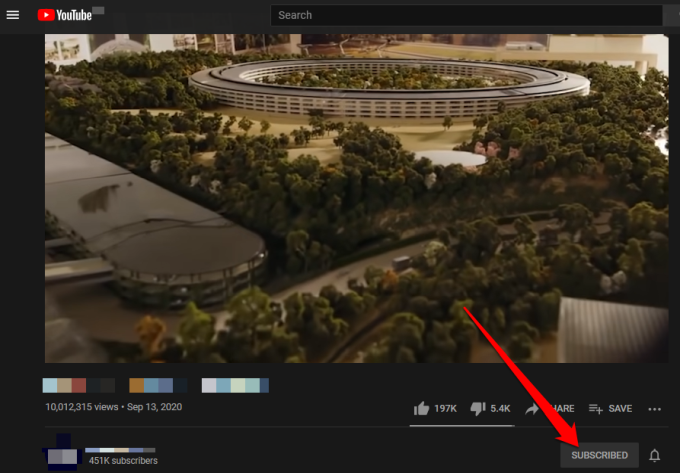
- Seleccione o presione darse de baja para confirmar su acción.
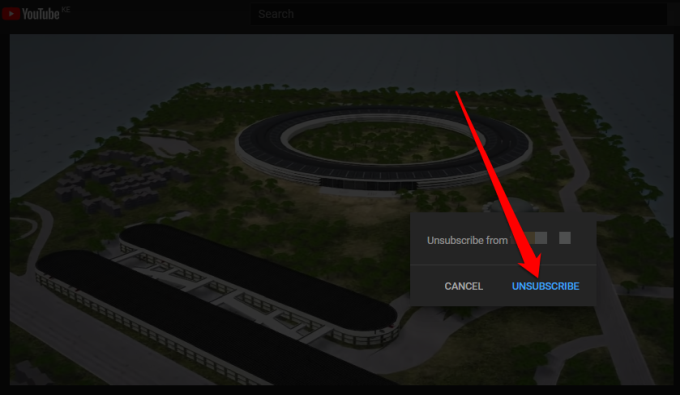
Notar: Una vez que se da de baja de un canal de YouTube, su suscripción finaliza y no recibe ninguna notificación para el canal en su feed. Sin embargo, es posible que continúe recibiendo recomendaciones de video del canal de vez en cuando, pero puede bloquearlas siguiendo los pasos de la siguiente sección.
Para bloquear videos de un canal en particular que YouTube siempre le sugiere, elimínelos permanentemente siguiendo estos pasos.
Notar: Los pasos a continuación son similares si está utilizando una computadora o un dispositivo móvil.
- Para hacer esto, vaya a YouTube y presione el elipse al lado de la Titulo del Video.
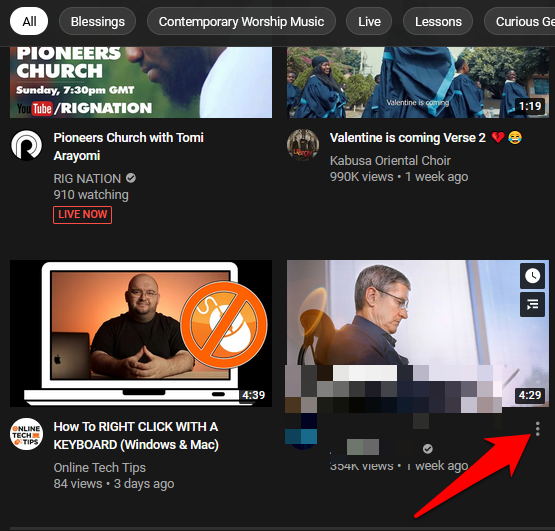
- Luego seleccione No interesado, no recomiendo el canal o relación.
- Si seleccionas No interesado, le dices a YouTube que deje de recomendarte el video y videos similares, sin importar de qué canal sean los videos.
- Si selecciona el No recomiendo canal opción, YouTube no le mostrará videos de ningún tema en este canal. Esta opción es ideal cuando desea excluir videos de una cuenta específica en su área de interés.
- la relación Esta opción es útil cuando encuentra un video peligroso, ofensivo o engañoso y desea que YouTube lo sepa. Si elige esta opción, YouTube ya no le mostrará el video y les dirá que necesitan investigar y posiblemente eliminarlo de la plataforma.

Si eres padre y quieres evitar que tus hijos reciban o vean contenido inapropiado, puedes bloquear un canal de YouTube o usar el modo restringido.
El modo restringido le permite filtrar contenido potencialmente para adultos y / o inapropiado que prefiere no ver o que otros usuarios de su dispositivo ven. Puede activar el modo restringido seleccionando o tocando su foto de perfil, seleccionando Modo restringido luego cámbialo a Sobre.
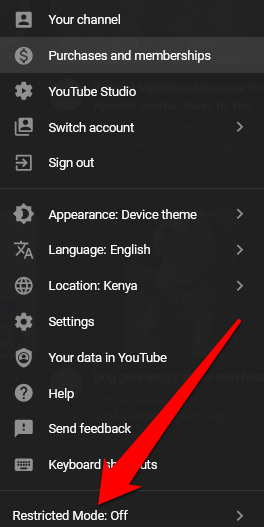
Hay otras alternativas de YouTube para niños, que incluyen YouTube Kids, ABCMouse y SproutOnline, todos los cuales tienen videos gratuitos para niños. YouTube Kids, en particular, filtra todo el contenido y solo permite contenido seguro mientras evita cualquier tipo de problema relacionado con el ciberacoso o comentarios en la plataforma.
Cómo bloquear un canal en YouTube Kids
YouTube Kids es un servicio de video dedicado con todo el contenido seleccionado y diseñado para niños. La plataforma ofrece videos educativos y divertidos para familias con imágenes e íconos grandes y coloridos de diferentes canales que rodean los gustos de los niños.
Además, YouTube Kids filtra todo el contenido y proporciona control parental para que pueda controlar lo que ve su hijo y evitar comentarios o problemas de ciberacoso.
Si no está seguro de un canal en particular y del tipo de contenido que ofrece a su hijo, puede bloquear los canales o videos de YouTube y su hijo ya no lo verá cuando inicie sesión en YouTube Kids.
Cómo bloquear un canal en YouTube Kids
Puede bloquear un canal en YouTube Kids desde la página de reproducción del canal.
- Para hacer esto, vaya a la página de lectura y presione Después (tres puntos) en la parte superior derecha del video.
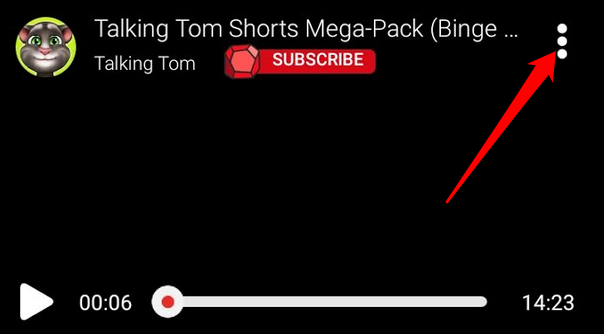
- Entonces presione Bloquear.
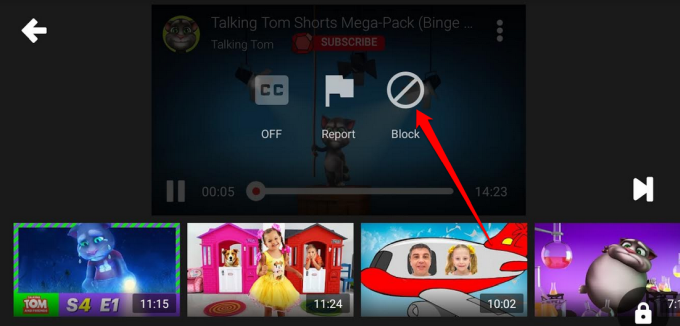
- Para seleccionar Bloquea toda la cadena en el cuadro de diálogo que aparece para bloquear el canal asociado con el video, y luego toque Bloquear.
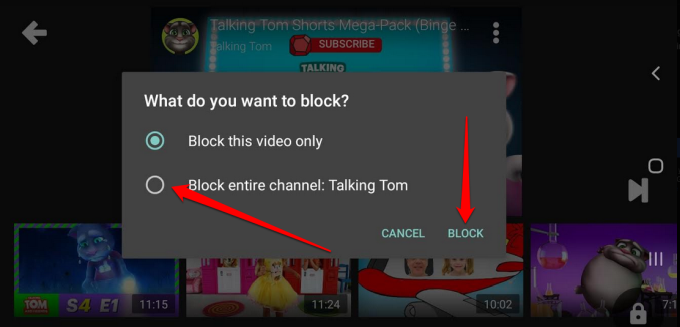
- Entra tu contraseña personalizada o completa la suma en tu pantalla.
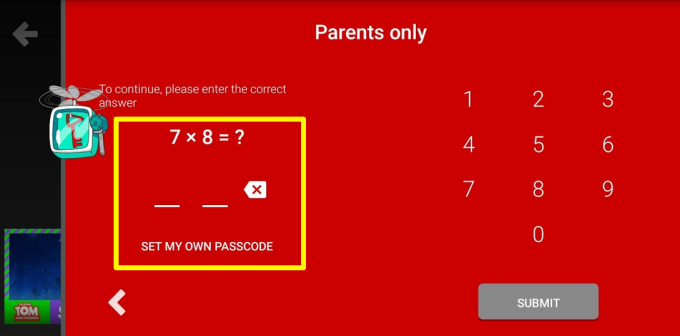
Notar: Si desea desbloquear el canal de YouTube que acaba de bloquear, inicie sesión en la aplicación nuevamente, vaya a configuraciones (icono de engranaje) y presione Desbloquear videos > Si, desbloquear. Si está utilizando la aplicación con Family Link, vaya a la Configuración de Family Link y desbloquear videos.
Si no desea bloquear un canal completo en YouTube Kids, puede bloquear un video en particular del canal.
- Para hacer esto, identificar en la aplicación, presione Después junto al video cuyo canal desea bloquear y seleccione Bloquear este video.
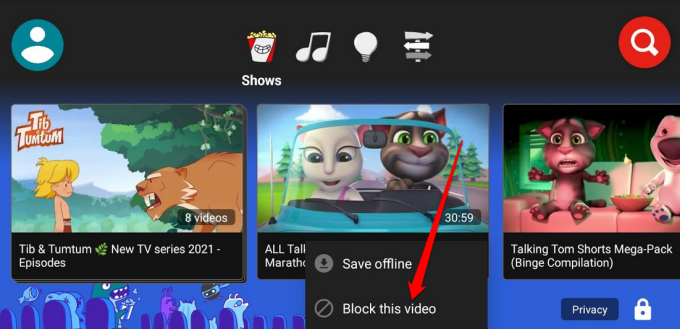
- Entra tu contraseña personalizada o completa la suma en tu pantalla.
- Obtendrás un notificación en una barra verde en la parte inferior de tu pantalla confirmando que el canal ha sido bloqueado, con la opción de cancelar si quieres desbloquearlo inmediatamente después.
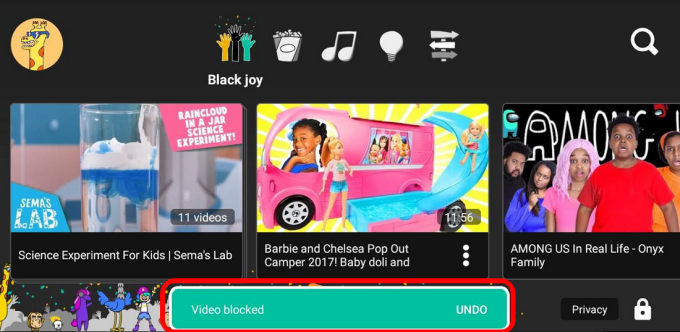
Cómo bloquear un canal de YouTube de los resultados de búsqueda
No existe un método directo de YouTube que pueda utilizar para bloquear un canal de YouTube de los resultados de búsqueda. En su lugar, puede utilizar una extensión de Chrome como Tapón de cadena haz esto por ti.
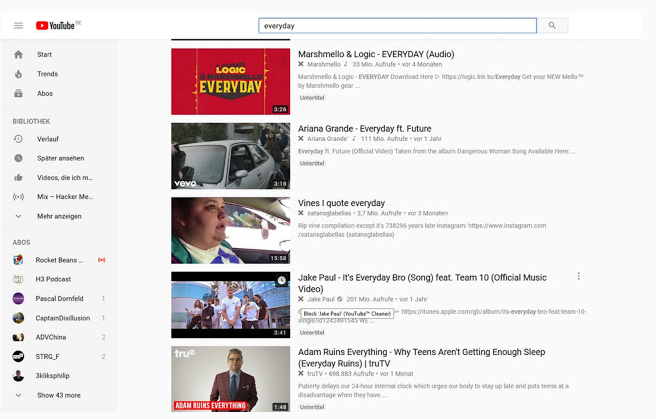
La extensión le permite bloquear comentarios y videos de YouTube usando expresiones regulares y / o usuarios en listas negras. Puede usarlo para bloquear usuarios, separar videos o canales completos de los resultados de búsqueda y no recopilará sus datos de usuario.
Aprovecha el botón de bloqueo de YouTube
Esperamos que esta guía te haya ayudado a bloquear cualquier canal o video de YouTube en tu dispositivo o navegador. Continúe y disfrute de su experiencia en YouTube sin las molestas recomendaciones de videos que aparecen de vez en cuando mientras navega por la plataforma.
¿Qué trucos usas para bloquear canales de YouTube? Comparte con nosotros en un comentario.
